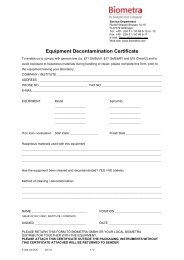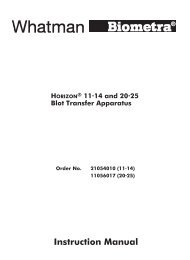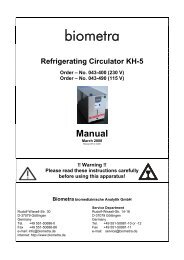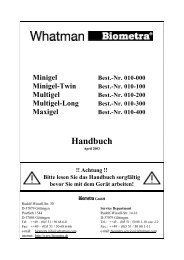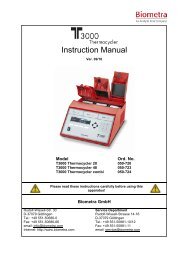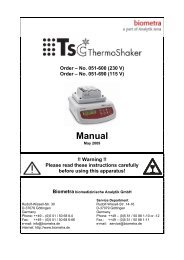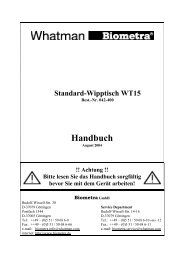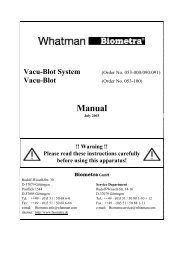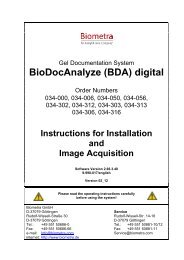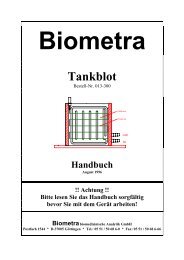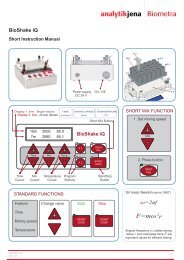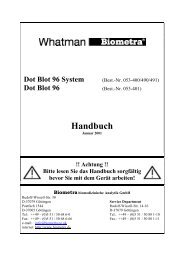BioDocAnalyze (BDA) digital - Biometra
BioDocAnalyze (BDA) digital - Biometra
BioDocAnalyze (BDA) digital - Biometra
Erfolgreiche ePaper selbst erstellen
Machen Sie aus Ihren PDF Publikationen ein blätterbares Flipbook mit unserer einzigartigen Google optimierten e-Paper Software.
12<br />
Installation<br />
3. Sicherheitswinkel<br />
Spezial-<br />
Schraubendreher<br />
Sicherheitswinkel<br />
Spezialschrauben<br />
Montierte Abdeckung für<br />
den Knopf zum Lösen des<br />
Objektivs<br />
1.2.8 Dunkelhaube, Transilluminator und Konverterplatte<br />
Bitte benutzen Sie die separaten Anleitungen für die Dunkelhaube und den Transilluminator.<br />
Die Konverterplatte wird zur Dokumentation von Proben mit colorierten Färbungen benutzt,<br />
indem sie auf den UV-Tisch aufgelegt wird. Sie wandelt das UV-Licht in sichtbares Licht um<br />
und ist eine Alternative zu einem Weißlichttisch.<br />
1.2.9 Thermodrucker<br />
! Um eventuelle Windows-Erkennungsprobleme am USB-Anschluß zu vermeiden,<br />
ist es empfehlenswert, ein USB-Gerät immer an dem gleichen USB-Anschluß des<br />
Computers anzuschließen, an dem es installiert wurde.<br />
Verbinden Sie den Mitsubishi-Thermodrucker mit dem USB-Kabel mit dem PC. Schließen<br />
Sie den Drucker an eine Steckdose an und legen Sie eine Rolle Thermopapier in den Drucker<br />
ein.<br />
Windows erkennt den neuen Drucker automatisch als neues Gerät, sobald er eingeschaltet<br />
ist. Daher sollte der Drucker erst direkt vor seiner gewünschten Installation angeschaltet<br />
werden. Zur Vermeidung von Installationsstörungen empfehlen wir, den Drucker als letzte<br />
Komponente zu installieren.<br />
<strong>BDA</strong><strong>digital</strong> Handbuch, Vers. 03_12